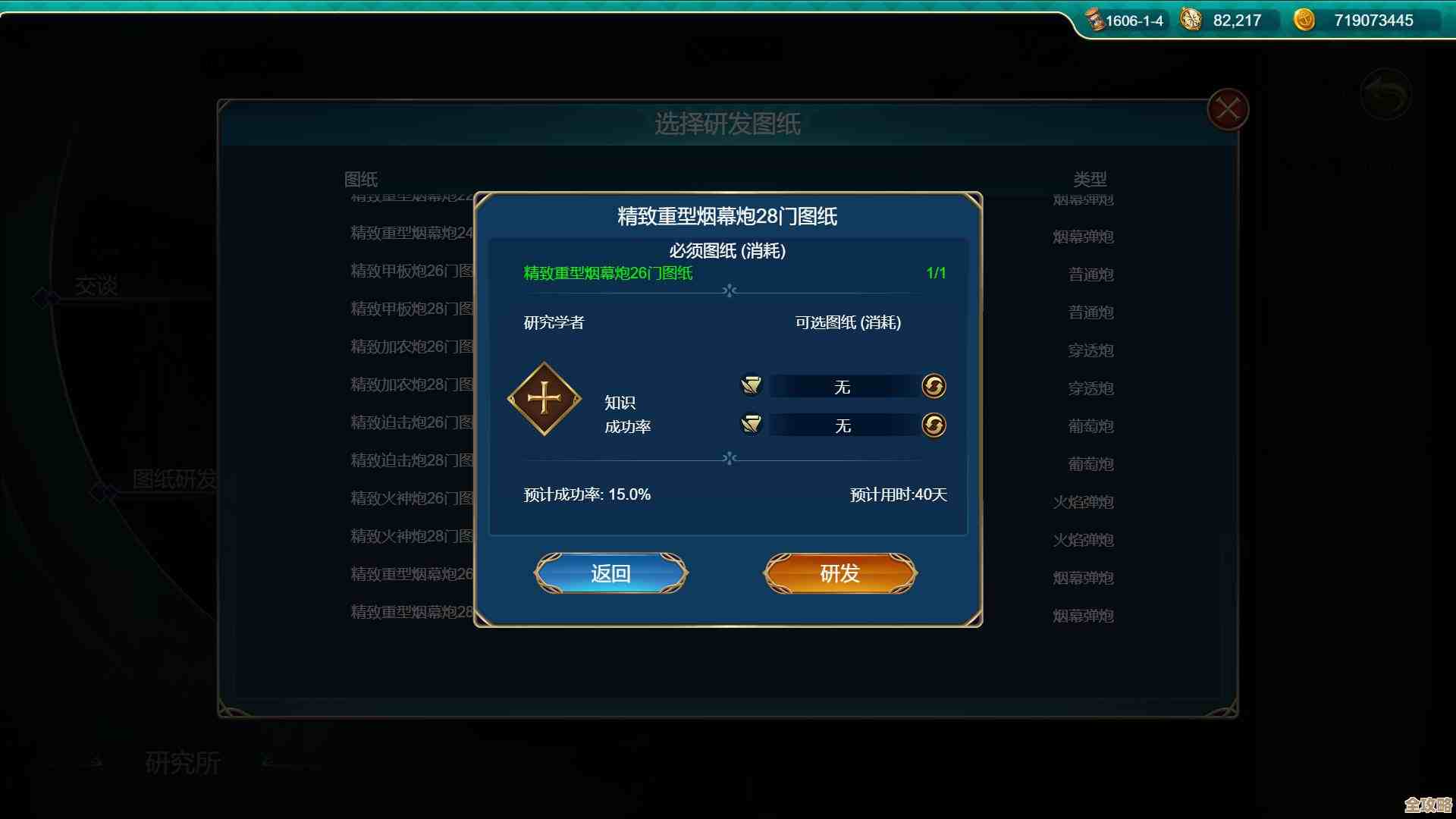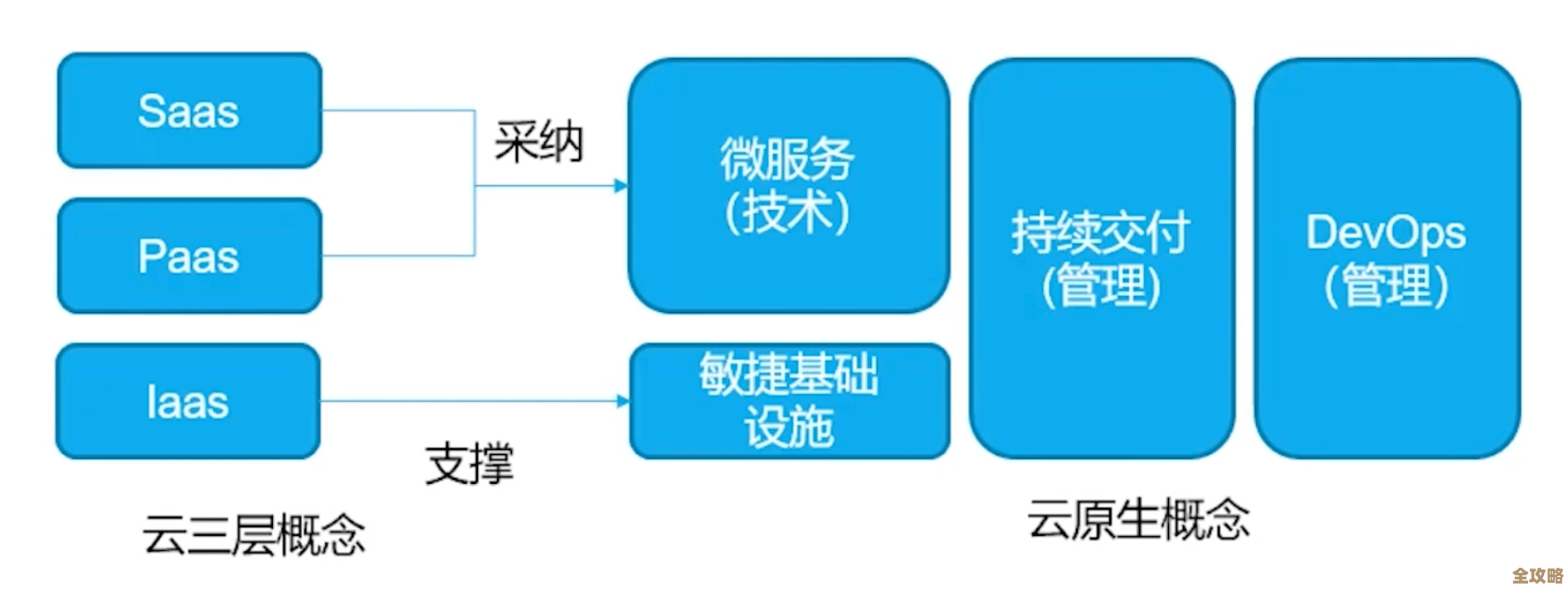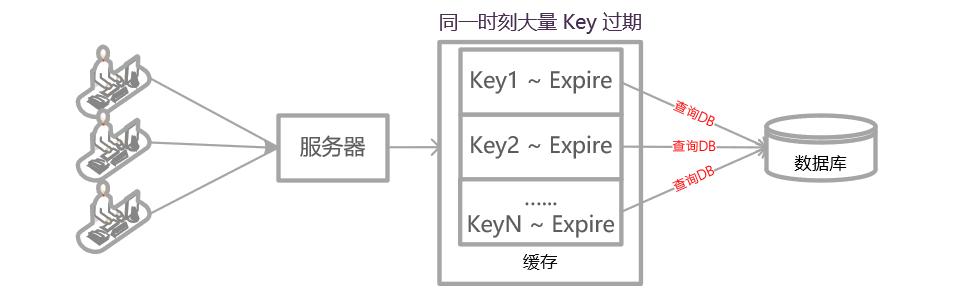如何有效应对Windows 11启动后遇到白屏现象的问题
- 游戏动态
- 2025-10-28 03:46:35
- 30
强制重启电脑 这是最简单直接的初步尝试方法,长按电源键约10秒钟,直到电脑完全关闭,等待几秒后,再次按下电源键启动电脑,这个操作可以解决因临时性系统故障或进程卡死导致的白屏。(来源:Microsoft官方支持社区常见问题)
进入安全模式并执行干净启动 如果强制重启无效,需要尝试进入安全模式。
- 进入方法:在Windows登录界面(如果能看到)或白屏界面,按住键盘上的 Shift 键不放,同时点击屏幕右下角的电源按钮并选择“重启”,电脑重启后,会进入一个蓝色选项界面。
- 选择“疑难解答” > “高级选项” > “启动设置” > “重启”。
- 电脑再次重启后,按键盘上的数字 4 或 F4 键进入安全模式。 在安全模式下,系统只加载最基本的驱动和程序,如果白屏不再出现,说明问题很可能出在最近安装的软件、驱动或Windows更新上,接下来可以进行“干净启动”来排查:
- 按 Win + R 键,输入 msconfig 并回车。
- 在“服务”选项卡下,勾选“隐藏所有Microsoft服务”,然后点击“全部禁用”。
- 切换到“启动”选项卡,点击“打开任务管理器”,将里面所有启动项逐一禁用。
- 重启电脑,如果白屏消失,再回到这里逐个启用项目,直到找到引发问题的那个程序。(来源:Microsoft官方支持文档)
运行Windows系统文件检查器 系统核心文件损坏也可能导致白屏,在安全模式下,可以运行命令进行修复。
- 在安全模式下,右键点击“开始”按钮,选择“Windows终端(管理员)”或“命令提示符(管理员)”。
- 输入命令:sfc /scannow 然后回车,系统会自动扫描并尝试修复损坏的文件,完成后重启电脑查看效果。(来源:Microsoft官方支持文档)
更新或回滚显卡驱动程序 显卡驱动程序不兼容是引起白屏的常见原因。
- 在安全模式下,右键点击“开始”按钮,选择“设备管理器”。
- 展开“显示适配器”,右键点击你的显卡,选择:
- 更新驱动程序:让系统自动搜索更新。
- 如果刚更新过驱动后出现白屏,则选择“属性” > “驱动程序”选项卡 > “回退驱动程序”。(来源:NVIDIA、AMD等显卡制造商常见问题解答)
执行系统还原 如果之前创建过系统还原点,这是一个非常有效的解决方法。
- 按照第2步的方法进入蓝色选项界面。
- 选择“疑难解答” > “高级选项” > “系统还原”,选择一个在白屏问题出现之前创建的还原点,将系统恢复到当时的状态,而不会影响个人文件。(来源:Microsoft官方支持文档)
修复启动文件 如果系统无法正常引导,可以尝试自动修复。
- 在蓝色选项界面(进入方法同第2步),选择“疑难解答” > “高级选项” > “启动修复”,系统会自动检测并尝试修复启动相关的问题。(来源:Microsoft官方支持文档)
最后手段:重置此电脑 如果以上方法都无效,可以考虑重置Windows 11,这可以保留个人文件。
- 在蓝色选项界面,选择“疑难解答” > “重置此电脑”。
- 选择“保留我的文件”,然后按照提示完成重置过程,这会重新安装Windows,但不会删除你的个人文件、照片等。(来源:Microsoft官方支持文档)
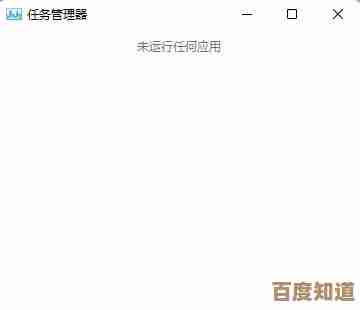
本文由毓安阳于2025-10-28发表在笙亿网络策划,如有疑问,请联系我们。
本文链接:http://waw.haoid.cn/yxdt/49129.html